Informes
Páginas
Ejemplos de aplicación
Válido para
|
Ediciones GridVis |
Plataforma de software |
|
|
|
Derechos necesarios
Las distintas acciones del editor de informes requieren diferentes derechos. Estos derechos se conceden a través de los roles respectivos de un usuario en la administración de usuarios .
|
Acción / Rol |
Observar |
Crear |
Editar |
Eliminar |
|
Ver informe |
|
|
|
|
|
Eliminar informe |
|
|
|
|
|
Crear informe |
|
|
|
|
|
Editar informe |
|
|
|
|
|
Exportar informe |
|
|
|
|
|
Importar informe |
|
|
|
|
|
Crear PDF |
|
|
|
|
|
Ver PDF |
|
|
|
|
|
Eliminar PDF |
|
|
|
|
Abrir la gestión del informe
En la barra de navegación, haga clic en el botón Informes.
En el menú de navegación, haga clic en la entrada Informes.
Gestión der informe
En la gestión de informes muestra los informes y las exportaciones de datos de todos los proyectos que se agregaron a GridVis-Web.
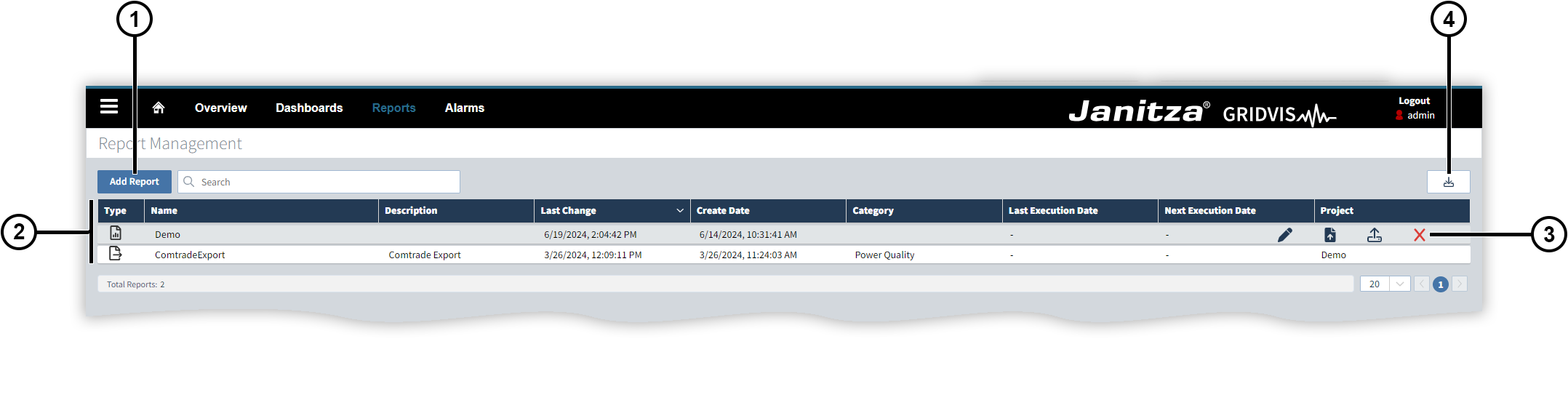
|
Posición |
Descripción |
|
1 |
Abre un nuevo informe en el editor de informes . Usted puede comenzar con un informe en blanco o utilizar una plantilla de informe . |
|
2 |
Contiene información sobre sus informes o
exportaciones de datos
(GridVis desktop). Nota
|
|
3 |
|
|
4 |
Importa un informe en formato JSON. Nota
|
Plantillas de informes
Las plantillas de informes pueden utilizarse como base para nuevos informes. GridVis-Web dispone de varias plantillas preinstaladas.
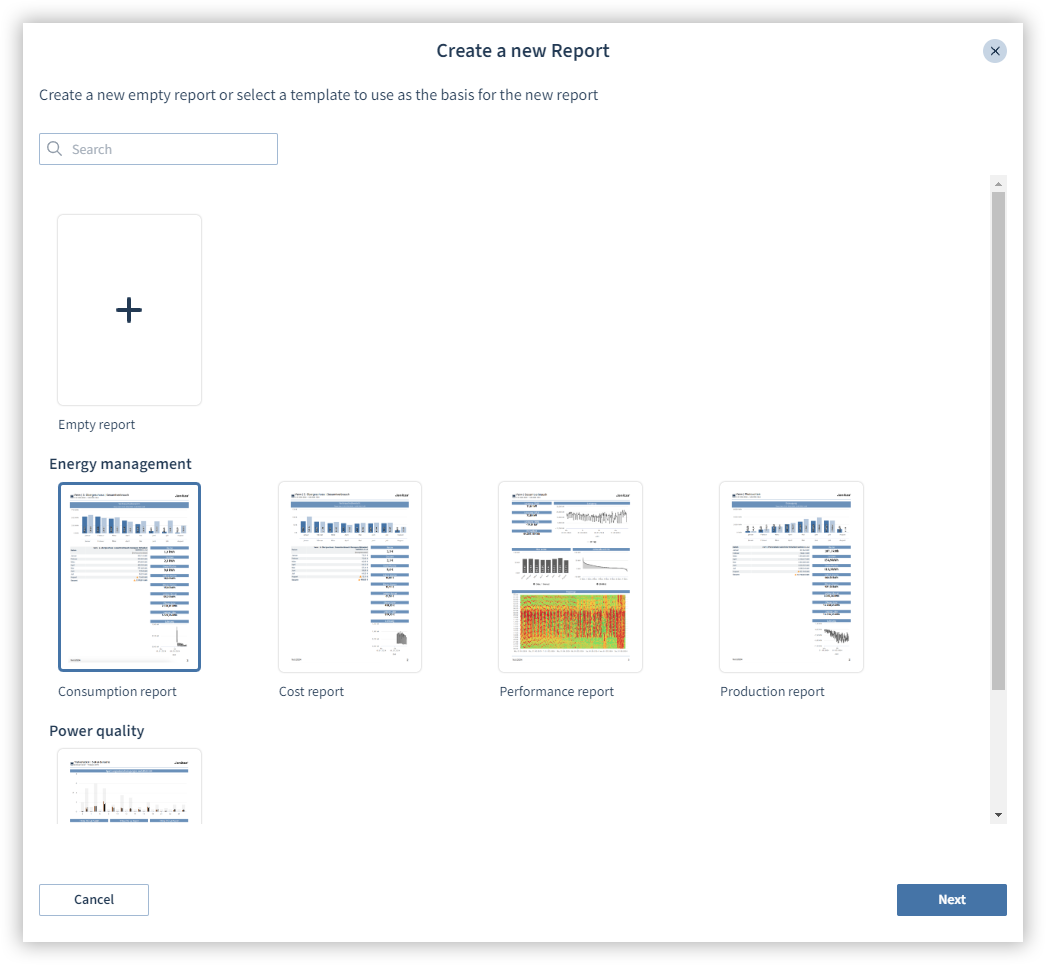
Seleccione una plantilla:
Haga clic en el botón Agregar informe.
Seleccione una plantilla.
Seleccione los dispositivos que desea utilizar en la plantilla.
Configure otros ajustes.
Haga clic en Crear. Si lo desea, puede personalizar el informe.
Editor de informes
Inicie el editor de informes creando un nuevo informe o editando un informe existente.
Con el editor de informes, usted puede crear informes con contenido y diseño propios. Coloque libremente elementos con valores de medición, imágenes o elementos gráficos. Estos elementos se denominan objetos .
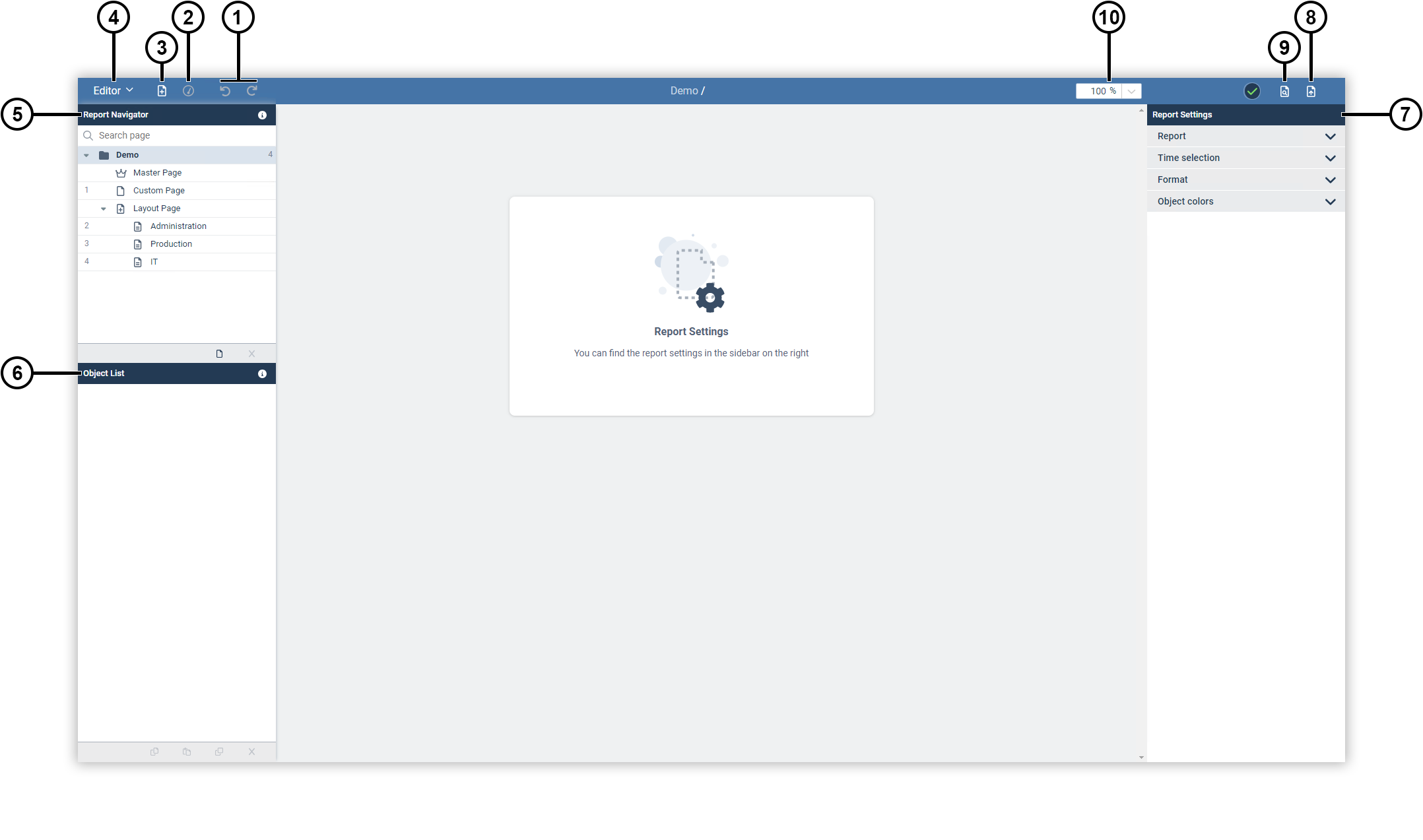
|
Posición |
Descripción |
|
1 |
D eshace o restaura acciones (atajo de teclado Ctrl/cmd + Z o Ctrl/cmd + Y). |
|
2 |
Abre la biblioteca de objetos a través de la cual puede agregarse un objeto a la página actualmente mostrada. |
|
3 |
Agrega una nueva página o página de diseño al informe. |
|
4 |
Abre el menú con otras opciones, como la sustitución de dispositivos. |
|
5 |
Administra las páginas del informe. Encontrará más información bajo navegador de informe . |
|
6 |
Administra los objetos de la página mostrada. Encontrará más información bajo lista de objetos . |
|
7 |
Cambia los ajustes para el elemento seleccionado. Encontrará más información en la explicación del respectivo elemento. |
|
8 |
Genera el informe como PDF y lo guarda en la base de datos. |
|
9 |
Genera una vista previa del informe como PDF. Puede descargar la vista previa, pero no se guardará en la base de datos. |
|
10 |
Amplía el editor de informes. |
Navegador de informe
El navegador de informe le permite administrar las páginas de su informe. Con la función de arrastrar y colocar podrá cambiar la disposición de las páginas.
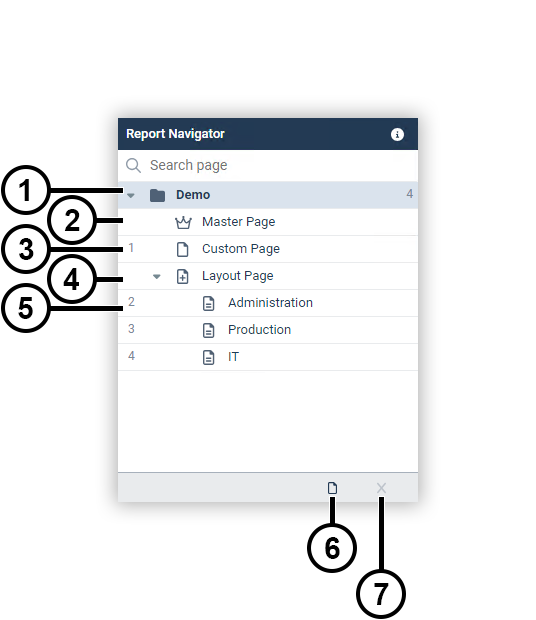
|
Posición |
Descripción |
|
1 |
Elemento de origen de todas las páginas del informe. Seleccione este elemento para acceder a los ajustes del informe en el menú de ajustes. Encontrará más información bajo ajustes de informe . |
|
2 |
Página maestra del informe. Seleccione este elemento para acceder a los ajustes de la página maestra en el menú de ajustes. Encontrará más información bajo página maestra . |
|
3 |
Una página del informe. Seleccione este elemento para acceder a los ajustes de la página en el menú de ajustes. Encontrará más información bajo página . |
|
4 |
Una página de diseño. Seleccione este elemento para acceder a los ajustes de la página de diseño en el menú de ajustes. Encontrará más información bajo página de diseño . |
|
5 |
Una página de dispositivo de una página de diseño. Seleccione este elemento para mostrar la página de dispositivo. Encontrará más información bajo página de diseño . |
|
6 |
Agrega una nueva página en blanco al informe. Nota
|
|
7 |
Elimina la página seleccionada. Nota
|
Ajustes de informe
Realice aqui los ajustes globales para su informe.
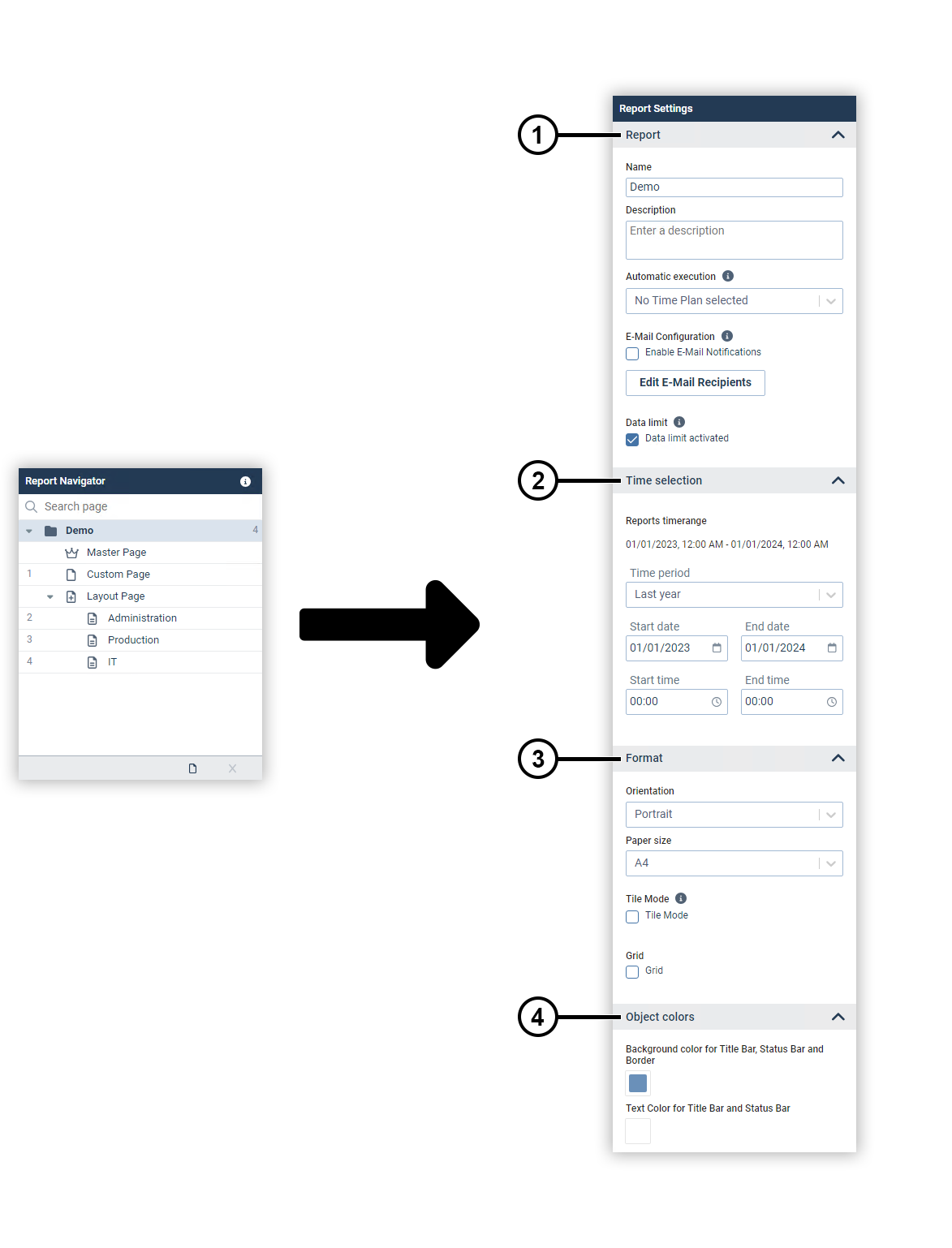
|
Posición |
Descripción |
|
1 |
Informe. Aquí puede asignar un nombre y una descripción. También puede establecer las horas a las que se ejecuta automáticamente el informe y los destinatarios a los que se envía el informe como correo electrónico. El límite de datos impide que los objetos de visualización muestren demasiados puntos de datos. Nota
|
|
2 |
Selección de tiempo. Realice aquí los ajustes globales para los valores históricos. |
|
3 |
Formato. Establezca aquí el formato del informe. Puede utilizar el modo mosaico y la cuadrícula como ayuda de posicionamiento. La cuadrícula no aparece en el documento PDF generado. |
|
4 |
Colores de objeto. Ajuste aquí el color de fondo, el color del texto y el color del marco de los objetos del panel. |
